GoPro-camera's zijn veelgebruikte camera's in zakformaat die populair zijn bij avonturen, surfers, atleten, reizigers en boggers voor actiefotografie. Ze zijn geweldig voor robuust gebruik en zijn ideaal voor het maken van video's op het strand, in de bergen, in de sneeuw, in het water duiken of skydiven. Tegenwoordig wordt het gebruik van GoPro verder uitgebreid dan alleen actiefotografie. Heb je je ooit afgevraagd hoe je een camera kunt gebruiken als je niet op avontuur bent.

Er is veel geroezemoes over het gebruik van een GoPro als beveiligingscamera. Je camera een nieuwe bestemming geven als je geen buitenfotografie hebt gedaan, is de beste manier om erin te knijpen om extra gebruik te maken van je GoPro die inactief is. GoPro's ultrabrede instellingen en uitstekende videoresolutie maken het geschikt om te gebruiken als bewakingsmonitor wanneer je niet op avontuur bent.
Gebruik GoPro als beveiligingscamera
Als je erover nadenkt of je GoPro als beveiliging wilt gebruiken of niet, dan is het antwoord volmondig ja. Je eigen beveiligingscamera bouwen met een GoPro-camera is eenvoudig en alles wat je nodig hebt is een USB-kabel, USB-verlengsnoer, een camerabevestiging of een statief om je camera te bevestigen, de GoPro-app die op je systeem is geïnstalleerd en een GoPro-camera.
- Je GoPro-camera instellen
- Maak verbinding met de webserver van de GoPro
In dit artikel helpen we je bij het gebruik van een GoPro-camera als bewakingsmonitor.
1] Stel je GoPro-camera in

- Zet je GoPro-camera aan.
- Open in je camera Opname-instellingen en stel je camera in op Lus zodat uw camera continu opneemt. Als de SD-kaart de geheugenlimiet bereikt, begint de camera opnieuw op te nemen en worden alle vorige videoclips gewist.
- Selecteer de optie Max en stel de GoPro in op een resolutie van 720 p of 1080 p bij 30 frames per seconde. Het is vermeldenswaard dat het instellen van de videoresolutie op meer dan 1080p hoogst onnodig is, omdat de video's meer geheugenruimte in beslag nemen. Als u uw camera instelt op een lusvideo, wordt een videoclip van 15 minuten geproduceerd en worden de vorige videoclips overschreven wanneer de geheugenkaart de limiet bereikt.
- Schakel geluiden en LED uit om te voorkomen dat de aandacht op uw beveiligingscamera wordt gevestigd.
- Schakel de optie bij weinig licht in en stel een hogere ISO in om video's bij weinig licht vast te leggen.
- Sluit de USB-kabel aan op de GoPro-camera en gebruik het USB-verlengsnoer om deze aan de muurbevestiging te bevestigen om uw camera continu van stroom te voorzien.
- Zet je GoPro in de draadloze modus. GoPro creëert zijn eigen wifi-hotspot en kan worden gebruikt om meerdere apparaten zoals computers en mobiele telefoons tegelijkertijd te verbinden.
Verbind je laptop met het wifi-netwerk van je GoPro. U kunt net als elk ander wifi-netwerk lid worden van het GoPro WiFi-netwerk. Geef het wachtwoord op dat je hebt gemaakt tijdens de eerste GoPro-installatie.
Maak verbinding met de webserver van de GoPro
Open de webbrowser en typ het IP-adres 10.5.5.9:8080. Dit werkt omdat GoPro draait op een web-HTTP-server op poort 8080. Over het algemeen gebruikt je GoPro-app vanaf mobiele apparaten zoals Android of iOS deze poort om toegang te krijgen tot bestanden van GoPro-camera's naar mobiele apparaten. In dit geval moet je, om video's rechtstreeks naar de computer te streamen, je computer verbinden met de HTTP-server van de GoPro.
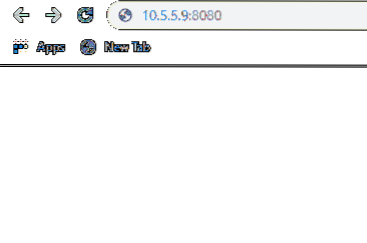
Navigeer naar de Live-maplink om een voorbeeld te zien van wat de camera streamt. De map biedt toegang tot de transportstreams die door de GoPro-camera zijn gemaakt voor livestreaming naar de mobiele apps.
Om de stream te bekijken, klik met de rechtermuisknop op de dynamiek.m3u8-bestand om de livestream te controleren.
Dat is alles.

 Phenquestions
Phenquestions


